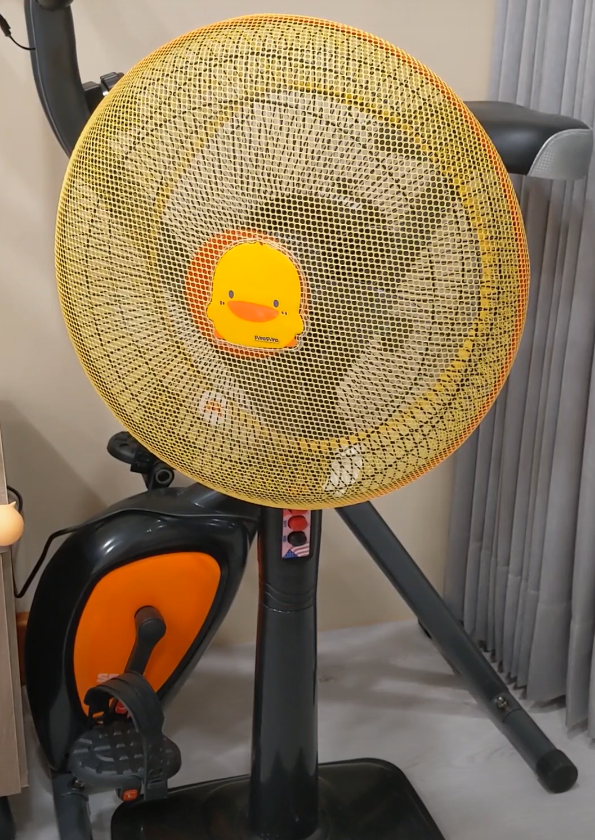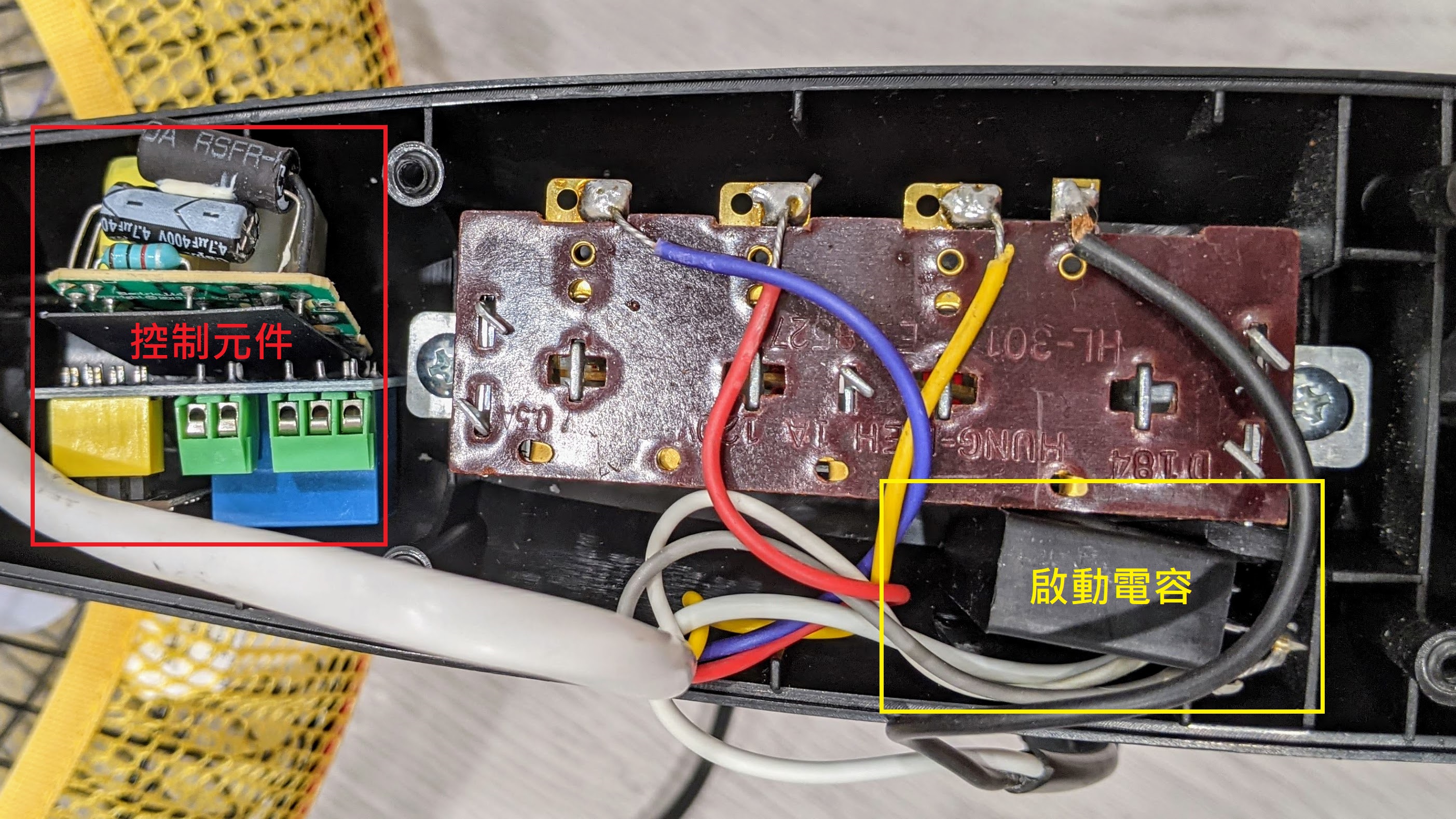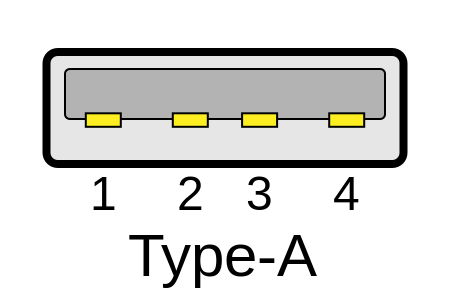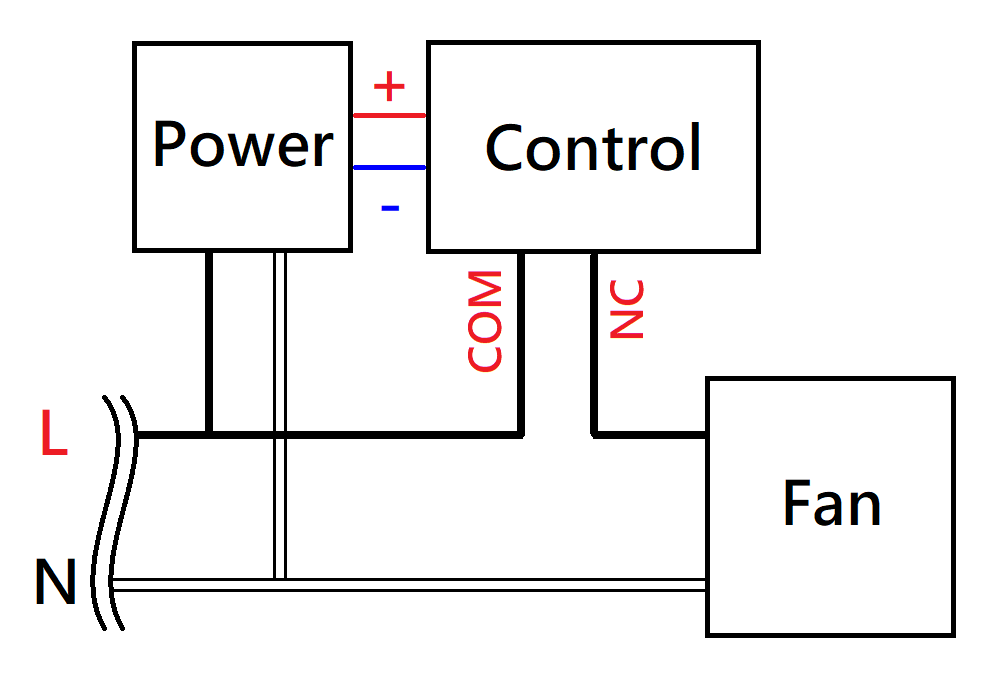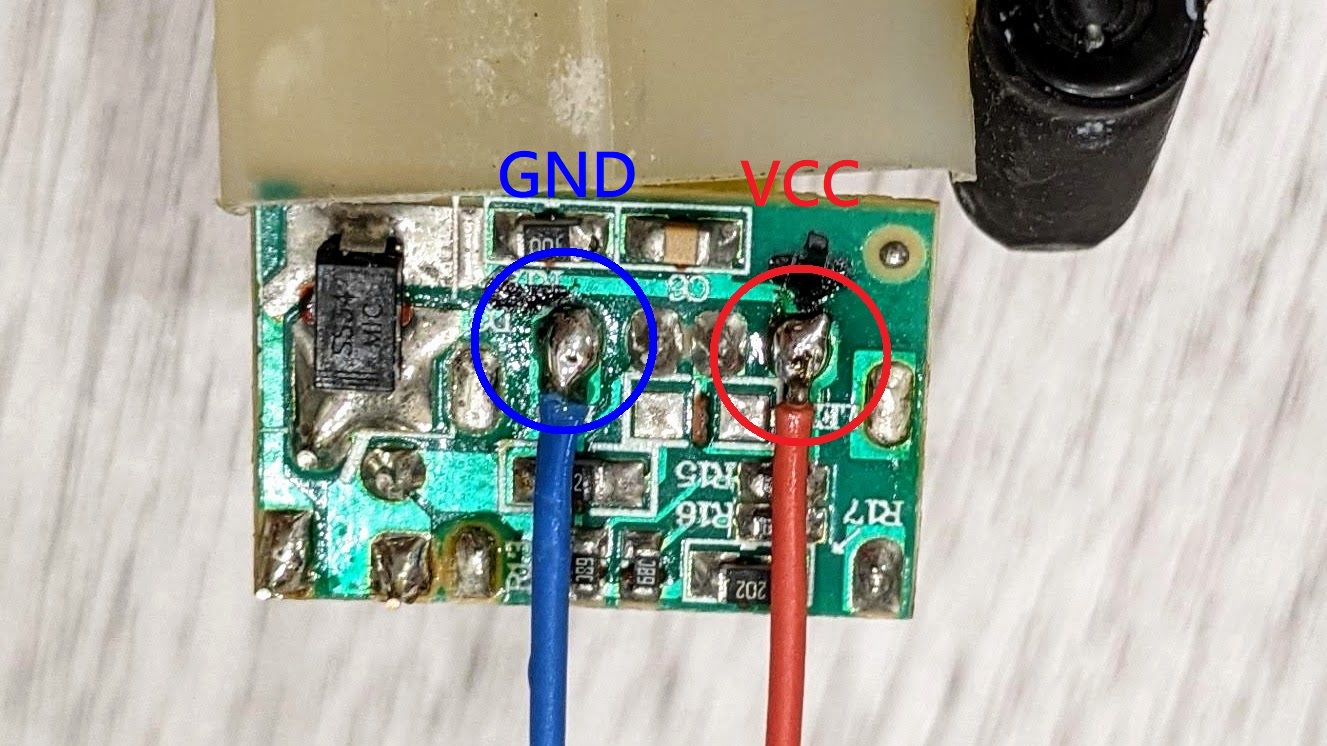fanboxy.ino 程式,需要設定 Wifi 網路 SSID 名稱與密碼,並使用
MQTT通訊協定,在Home Assistant智慧家庭平台上,透過Eclipse Mosquitto伺服器的帳密來進行連接。
const char *ssid = "YOUR_WIFI_SSID";
const char *password = "YOUR_WIFI_PASSWORD";
const char *mqtt_server = "YOUR_MQTT_SERVER";
const char *mqtt_name = "YOUR_MQTT_SERVER_NAME";
const char *mqtt_password = "YOUR_MQTT_SERVER_PASSWORD";
本次使用現成模組,材料很單純簡單,只需要用來控制的 ESP8266 以及 Relay 模組直接組合,最後再拆一顆沒在用的 USB 電供來用即可。
- ESP8266 (ESP-01S Wifi) 39元
- ESP-01S Relay 模組 35元
- 組合後
- USB 電供 0元
首先確認電風扇的電源,通常火線是黑色(L),中性線是白色(N),或是可以觀察接在控制開關的電源通常也是火線(L)。
由於電風扇的內部空間不大,因此將啟動電容移至右下的空間,將原本的空間讓給控制元件使用,稍微放置後看起來沒有問題。
USB 電供可以提供 5V 電源,如果電路板沒有明確的符號說明時,可以由 USB 規範得知 1 為正極電源 (VBUS), 4 為負極電源 (GND)。
| 接點 | 功能 |
|---|---|
| 1 | VBUS |
| 2 | D- |
| 3 | D+ |
| 4 | GND |
由 Fred the Oyster, CC BY-SA 4.0, https://commons.wikimedia.org/w/index.php?curid=36171492
找到電供上的正負極後,可以做個紀錄方便接線時確認。
輸入的 110V 電源很容易辨識,直接觀察插頭的接點即可,PCB 板也有印刷符號可以參考。
採用模組的好處,就是接線端子都已經處理好了,只要將電線鎖上即可。由於我希望當控制模組壞掉時,電風扇也能夠正常手動操作,所以 Relay 的部分接在 NC 是預設導通的位置。
控制電路相當單純,讓 USB Power 持續對控制元件供電,讓其可以對電扇電源進行控制即可。
焊接直流電線
焊接交流電源線
焊接火線電源
焊接中性線電源
將電線都接上端子,做好電路的絕緣固定好位置。
鎖上外殼蓋子藏好後,外表看起來跟原本完全相同。
筆者晚上抱著小孩離開客廳去睡覺前,總是需要彎腰去關電風扇,久而久之對腰部也是一種負擔,因此趁著孩子睡覺時將電風扇改造了一番,解決長久以來的問題。